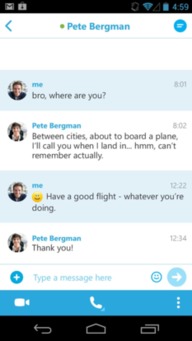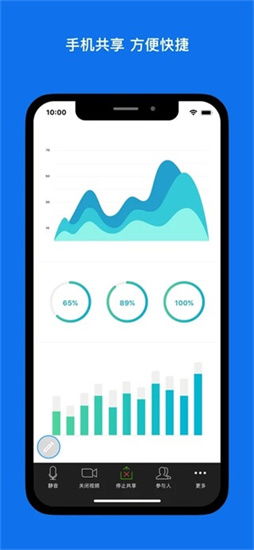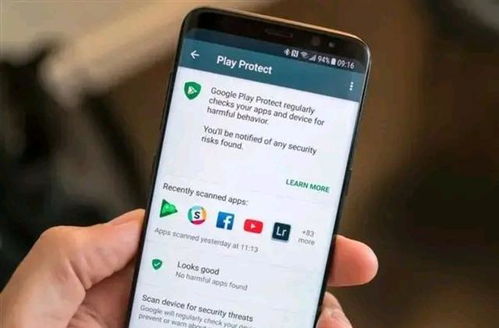32位win7升级64位win7系统, 32位Win7升级64位Win7系统指南
时间:2024-10-20 来源:网络 人气:
32位Win7升级64位Win7系统指南
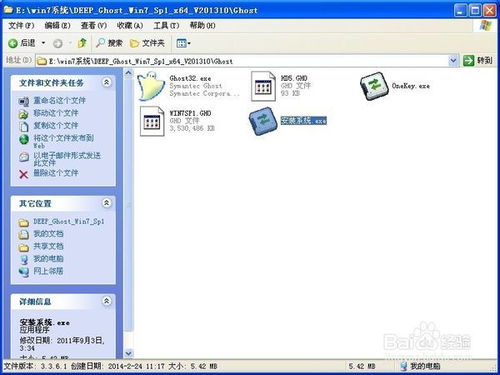
随着计算机硬件的不断发展,64位操作系统因其能够支持更大内存和更高效的多任务处理能力而越来越受欢迎。如果你正在使用32位的Windows 7系统,并且想要升级到64位版本,以下是一篇详细的指南,帮助你顺利完成升级过程。
升级前的准备
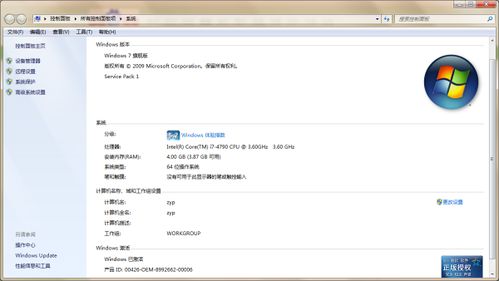
在开始升级之前,请确保你的计算机满足以下条件:
处理器(CPU)支持64位。
足够的硬盘空间来安装64位系统。
备份重要数据,以防万一。
此外,以下步骤将帮助你顺利升级:
步骤一:备份数据
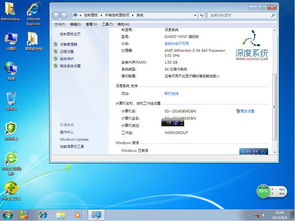
在开始任何系统升级之前,备份你的重要数据是至关重要的。确保将所有重要文件、文档和软件安装包备份到外部存储设备上。
步骤二:下载64位Windows 7镜像文件
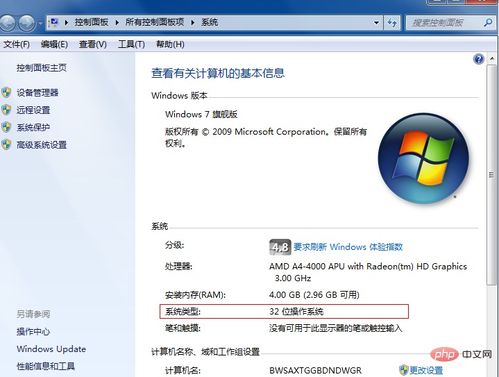
从微软官方网站或其他可信来源下载64位的Windows 7镜像文件。确保下载的是与你的32位系统版本相对应的64位版本。
步骤三:创建启动U盘

使用ISO文件创建一个启动U盘。你可以使用如Rufus这样的工具来创建启动U盘。
下载并安装Rufus。
插入U盘并打开Rufus。
选择ISO文件路径,点击“开始”按钮。
步骤四:启动计算机并安装64位Windows 7

使用创建的启动U盘启动计算机。以下是具体步骤:
在启动过程中,进入BIOS设置,将启动顺序设置为从U盘启动。
从U盘启动后,选择“安装Windows”。
按照屏幕上的提示操作,选择自定义安装。
选择要安装64位Windows 7的分区,并点击“格式化”。
等待安装过程完成。
步骤五:安装驱动程序和软件
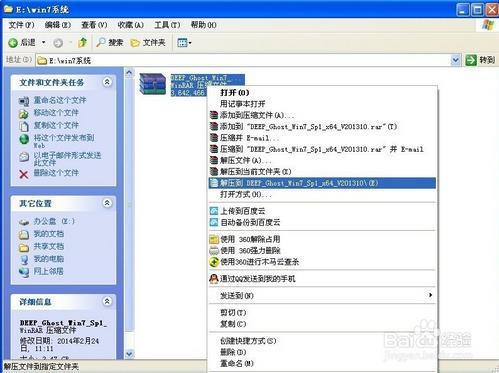
重新启动计算机。
安装必要的硬件驱动程序。
安装之前备份的软件。
步骤六:验证升级
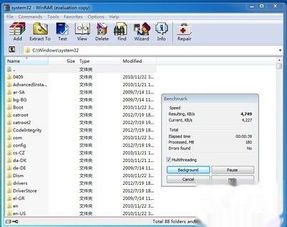
完成所有安装后,验证你的系统是否成功升级到64位Windows 7。你可以通过以下方式验证:
检查系统属性,确认系统类型为64位。
尝试运行一些需要64位支持的软件,确保它们能够正常运行。
升级到64位Windows 7可以提供更好的性能和更大的内存支持。通过以上步骤,你可以轻松地将32位Windows 7系统升级到64位版本。在升级过程中,请确保备份重要数据,并遵循每一步的详细说明。
相关推荐
教程资讯
教程资讯排行